Introduction à l'utilisation des appareils photo
・Ouvrir la vue de la caméra, et régler l'angle, à "hauteur des yeux".
・Sélectionnez le type de perspective et choisissez les paramètres.
First Step
Ouvrez la "Vue de la caméra" en appuyant sur la flèche jaune à gauche de la fenêtre principale, en appuyant sur Alt+C ou en sélectionnant "Vue de la caméra" dans le menu "Caméra" en haut à gauche.

Second Step
En faisant glisser les bords de la fenêtre principale, vous pouvez ajuster sa taille.
Third Step
Vous pouvez ajuster le point de vue de la même manière que pour la vue 3D.
Fourth Step
Cliquez sur la balise "Pers" (la balise par défaut est "Real Perspective").
Fifth Step
En ajustant le "FOV" (champ de vision), la "distorsion" et la "distance", vous pouvez modifier les caractéristiques des distorsions perspectives.
Vous pouvez facilement ajuster la valeur numérique de chaque élément en cliquant et en faisant glisser la zone de texte.
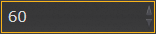
Lorsque vous souhaitez afficher la vue caméra en plus grand, choisissez "Mode grand écran" dans le menu "Outil" ou appuyez sur la touche [Accueil]. (Si la vue de l'appareil photo n'est pas ouverte, le mode grand écran permet d'agrandir la vue 3D).
En appuyant sur la touche [←], vous pouvez copier les informations de la caméra 3D View vers Camera View.
La vue caméra est dotée d'une fonction "Roll" qui n'existe pas dans la caméra 3D View et qui permet de faire pivoter la vue caméra dans le sens des aiguilles d'une montre ou dans le sens inverse des aiguilles d'une montre.
Si un modèle 3D importé ne se déforme pas correctement, il est généralement possible de résoudre le problème en insérant un sommet entre les côtés longs.
À propos du champ de vision
Dans les paramètres de perspective, le FOV est un paramètre très important pour l'impression de votre image.
Cette valeur ayant une grande influence sur l'impression générale de votre création, il est recommandé de l'expérimenter.
Points principaux
・45~60 est souvent utilisé dans les jeux.
・Les illustrations utilisent généralement des valeurs supérieures à 30, alors que la tendance est à l'utilisation de valeurs plus faibles pour les représentations déformées.
・Les illustrations utilisent généralement des valeurs supérieures à 30, tandis que les valeurs inférieures sont populaires pour les représentations déformées.
・Les photos prises avec un appareil photo ordinaire auraient des valeurs plus faibles.
・Des valeurs plus élevées donneront plus de poids aux compositions.
Faux Pers(pective)
First Step
Tout d'abord, suivez la procédure décrite ci-dessus.
Second Step
Cliquez sur la barre gris foncé, là où il est écrit "Real Pers" (ou la flèche à droite de celle-ci), et sélectionnez "Fake Pers".
Third Step
Cliquez sur "Click Pers Center", puis cliquez sur la partie du modèle que vous souhaitez mettre en valeur dans la vue 3D.
A Distance du centre de la perspective incluse dans la zone focale primaire (rouge).
B Distance du point focal où commence la zone focale secondaire (bleu).
C Le niveau d'accentuation de la zone focale primaire (plus le chiffre est petit, plus l'accentuation est importante).
D Le niveau d'accentuation de la zone focale secondaire.

*Si la valeur de A est supérieure à celle de B, A devient bleu et B devient rouge. De même, C affectera la zone bleue et D la zone rouge.
**Plus l'écart entre A et B est grand, plus la transition sera douce.
***Si les valeurs de C et D sont identiques, il n'y aura pas de distorsion.
